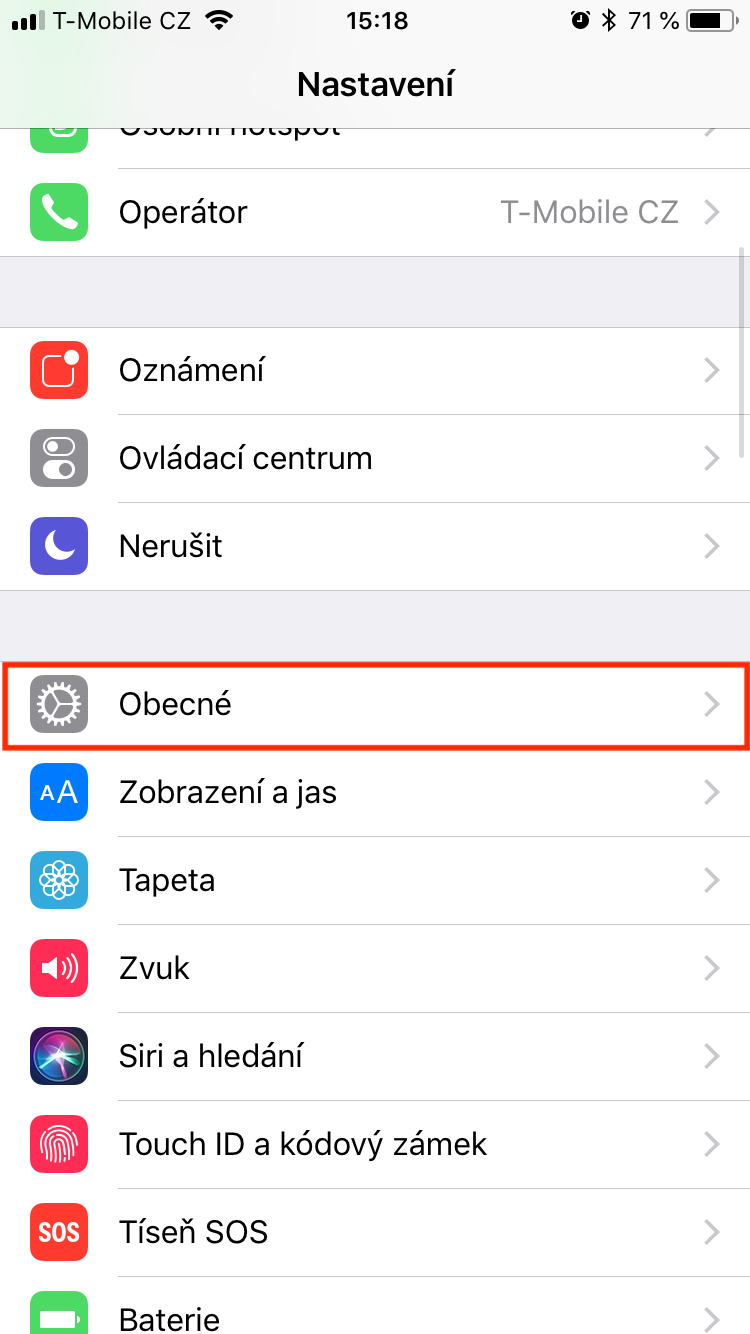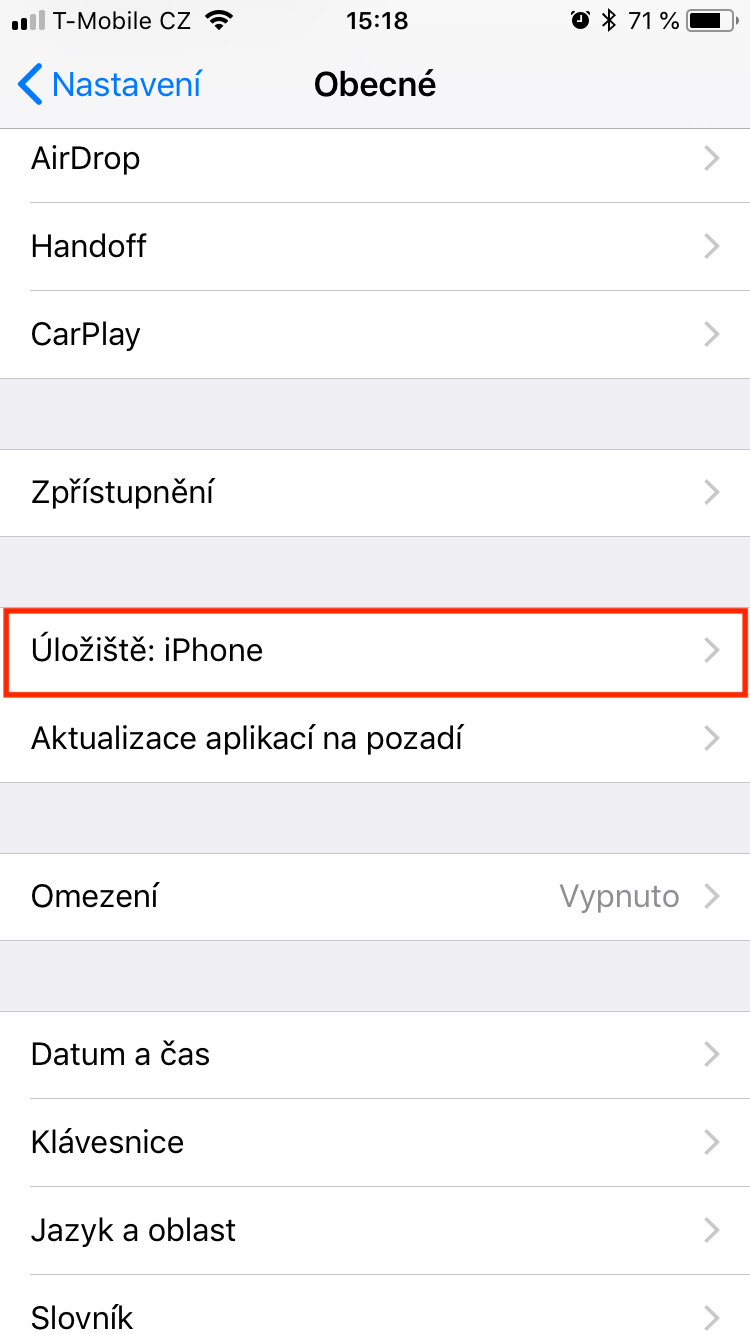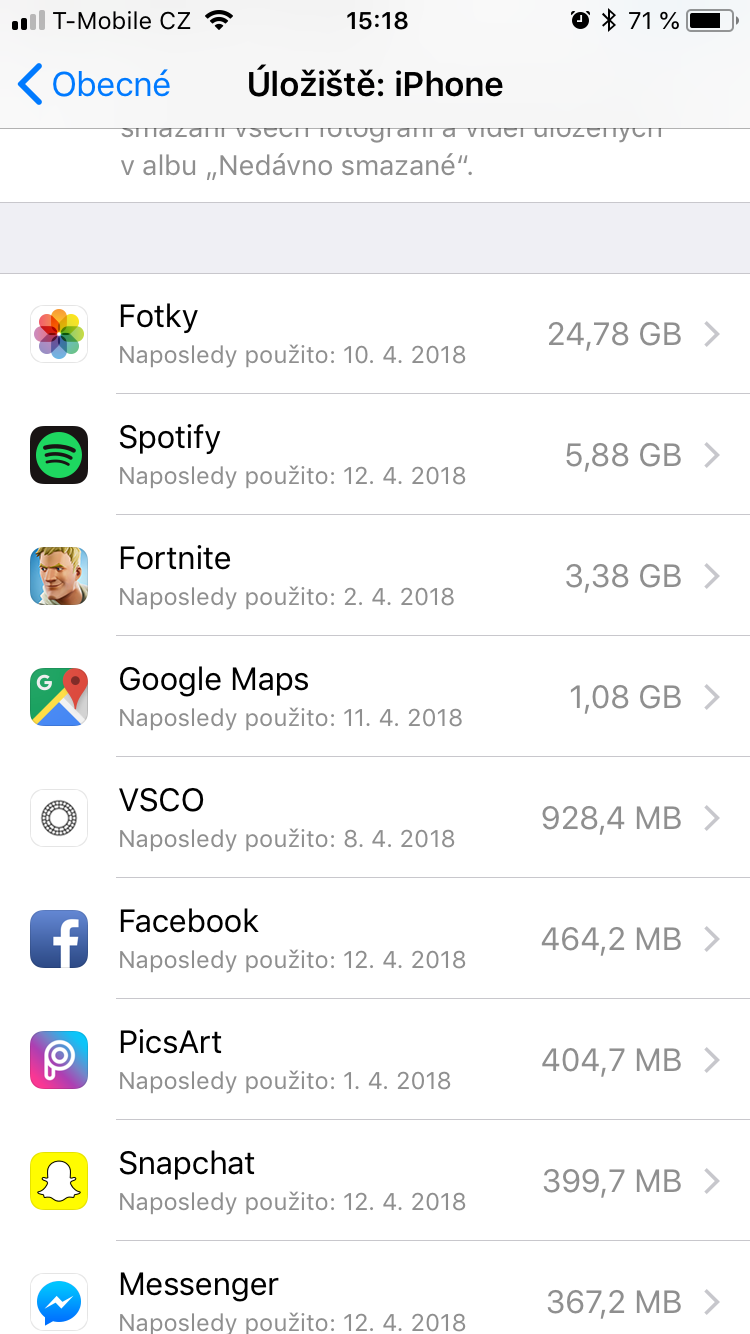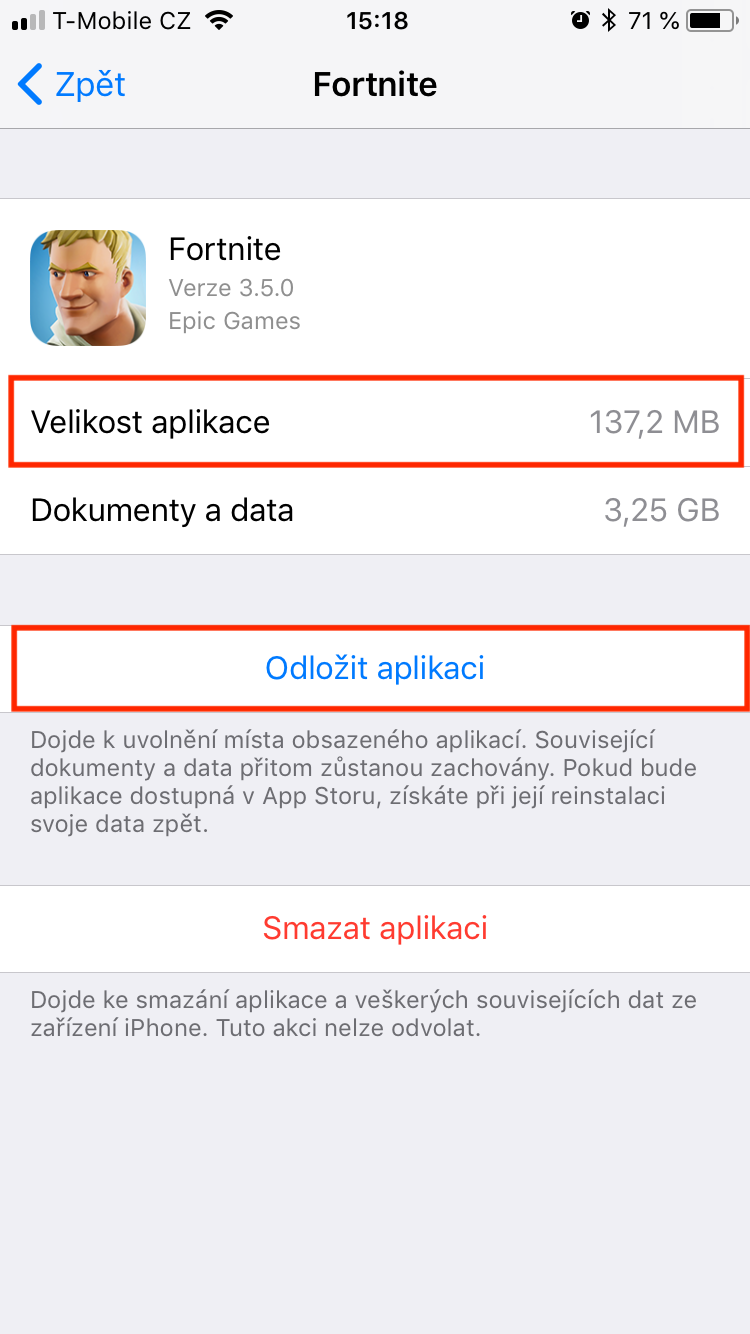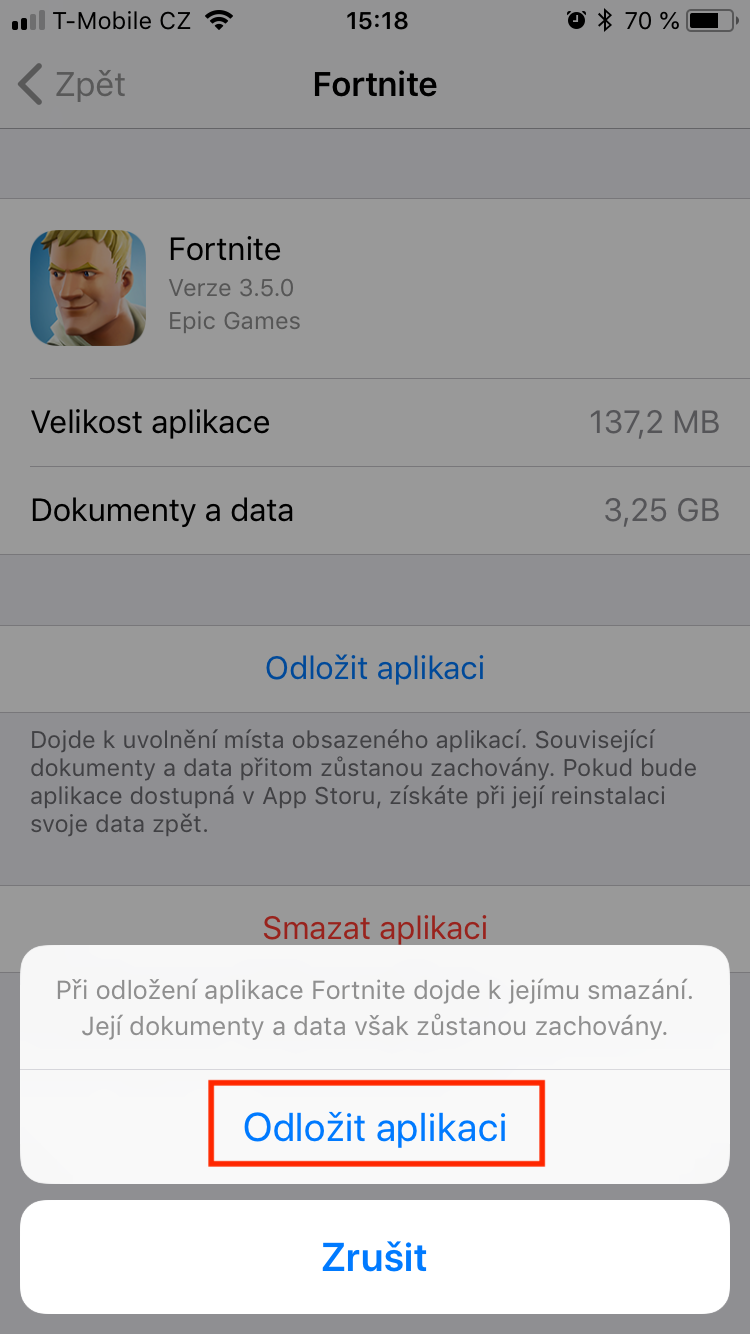Εάν διαθέτετε iPhone ή iPad με το μικρότερο μέγεθος αποθήκευσης, μπορεί να είναι πολύ εύκολο να εξαντληθεί ο αποθηκευτικός χώρος. Ένα επιχείρημα θα ήταν σίγουρα να πάμε για μια συσκευή με μεγαλύτερη χωρητικότητα αποθήκευσης την επόμενη φορά - αλλά αυτή δεν είναι η λύση που θέλουμε. Έτσι, αν έχετε εξαντλήσει τον αποθηκευτικό χώρο στη συσκευή σας iOS, τότε δεν έχουν τελειώσει όλες οι μέρες. Στο iOS 11, υπάρχει ένα υπέροχο κόλπο που ονομάζεται αναβολή εφαρμογών. Μπορείτε εύκολα να κερδίσετε πολύτιμα megabyte ή ακόμα και gigabyte ελεύθερου χώρου στη συσκευή σας χρησιμοποιώντας την προσωρινή αποθήκευση εφαρμογών.
Θα μπορούσε να είναι σε ενδιαφέρει
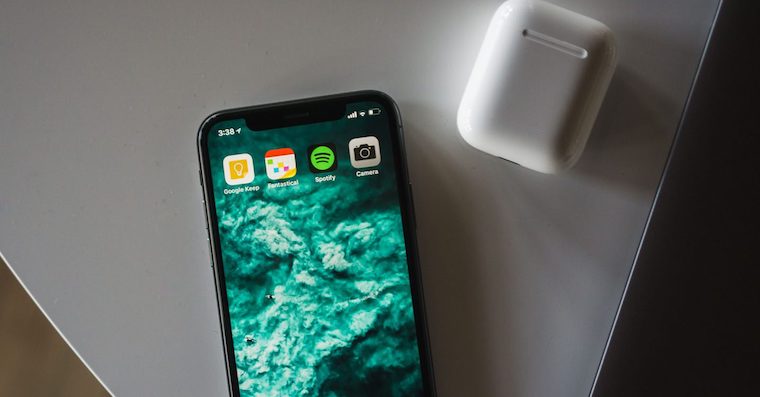
Πώς λειτουργεί η αναβολή εφαρμογών στο iOS;
Η Apple ορίζει την αναβολή εφαρμογής ως εξής:
«Όταν αναστέλλετε τις εφαρμογές, ο χώρος που καταλαμβάνει η εφαρμογή θα ελευθερωθεί. Τα σχετικά έγγραφα και δεδομένα θα διατηρηθούν. Εάν η εφαρμογή είναι διαθέσιμη στο App Store, θα λάβετε πίσω τα δεδομένα σας όταν την εγκαταστήσετε ξανά."
Στην πράξη, λειτουργεί με τέτοιο τρόπο ώστε αν, για παράδειγμα, κατεβάσετε ένα παιχνίδι από το App Store και εκτελέσετε μια διαδικασία σε αυτό, όταν αναβάλλετε το παιχνίδι, τα δεδομένα του, συμπεριλαμβανομένης της αποθηκευμένης διαδικασίας, δεν θα διαγραφούν, αλλά μόνο η ίδια η εφαρμογή. Εάν θέλετε να επιστρέψετε στο παιχνίδι κάποια στιγμή στο μέλλον, απλώς κατεβάστε ξανά την εφαρμογή από το App Store, εκκινήστε την και θα είστε ακριβώς εκεί που σταματήσατε.
Πώς να αναβάλλετε εφαρμογές στο iOS
- Ας ανοίξουμε Ρυθμίσεις
- Εδώ κάνουμε κλικ στο πλαίσιο Γενικά
- Ας ανοίξουμε το αντικείμενο Αποθήκευση: iPhone (iPad)
- Θα περιμένουμε μέχρι να φορτωθεί η γραφική επεξεργασία
- Τότε θα πάμε παρακάτω, όπου βρίσκονται όλες οι εφαρμογές
- Η εφαρμογή που θέλουμε να αφήσουμε στην άκρη, θα κάνουμε κλικ
- Επιλέγουμε την επιλογή για την εφαρμογή στην οποία γίνεται κλικ Αναβολή της αίτησης
- Θα επιβεβαιώσουμε αναβολή
Στην περίπτωση του Fortnite, κατάφερα να εξοικονομήσω χρήματα χρησιμοποιώντας την καθυστέρηση εφαρμογής 140 MB μέρη - αυτό είναι σίγουρα αρκετό για μερικές φωτογραφίες ή ένα σύντομο βίντεο.
Εάν αποφασίσετε να εγκαταστήσετε ξανά την εφαρμογή που έχει ανασταλεί, απλώς μεταβείτε ξανά στη γενική και κάντε κλικ στην επιλογή Επανεγκατάσταση εφαρμογής για την εφαρμογή που έχει ανασταλεί. Η δεύτερη επιλογή είναι να ανοίξετε το App Store, να αναζητήσετε την εφαρμογή και να την κατεβάσετε ξανά.